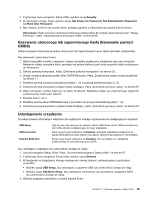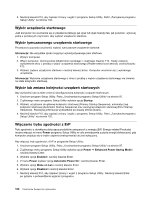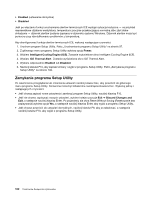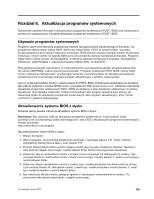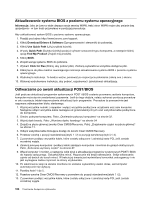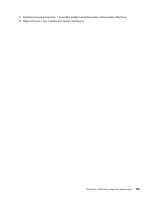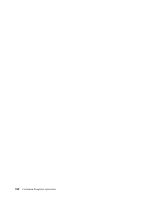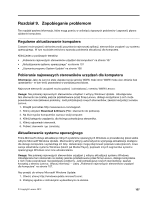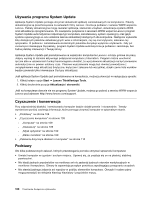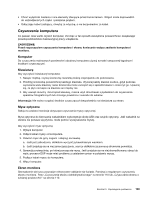Lenovo ThinkCentre M82 (Polish) User Guide - Page 116
Aktualizowanie systemu BIOS z poziomu systemu operacyjnego
 |
View all Lenovo ThinkCentre M82 manuals
Add to My Manuals
Save this manual to your list of manuals |
Page 116 highlights
Aktualizowanie systemu BIOS z poziomu systemu operacyjnego Informacja: Jako że Lenovo stale ulepsza swoje serwisy WWW, treść stron WWW może ulec zmianie bez uprzedzenia - w tym treść przywołana w poniższej procedurze. Aby zaktualizować system BIOS z poziomu systemu operacyjnego: 1. Przejdź pod adres http://www.lenovo.com/support. 2. Kliknij Download Drivers & Software (Oprogramowanie i sterowniki do pobrania). 3. Kliknij Use Quick Path (Użyj szybkiej ścieżki). 4. W polu Quick Path (Szybka ścieżka) podaj 4-cyfrowe oznaczenie typu komputera, a następnie kliknij opcję Find My Product (Znajdź mój produkt). 5. Kliknij BIOS. 6. Znajdź wersję systemu BIOS do pobrania. 7. Wybierz Click for files (Kliknij, aby pobrać pliki). Zostaną wyświetlone wszystkie dostępne pliki. 8. Kliknij łącze do pliku readme zawierającego instrukcje aktualizowania systemu BIOS z poziomu systemu operacyjnego. 9. Wydrukuj te instrukcje. To bardzo ważne, ponieważ po rozpoczęciu pobierania znikną one z ekranu. 10. Wykonaj wydrukowane instrukcje, aby pobrać, rozpakować i zainstalować aktualizację. Odtwarzanie po awarii aktualizacji POST/BIOS Jeśli podczas aktualizacji programów systemowych POST i BIOS zostanie przerwane zasilanie komputera, komputer może się nie zrestartować poprawnie. Jeśli do tego dojdzie, należy wykonać poniższą procedurę w celu usunięcia źródeł niepowodzenia aktualizacji tych programów. Procedura ta powszechnie jest nazywana odtwarzaniem bloku startowego. 1. Wyjmij wszystkie nośniki z napędów i wyłącz wszystkie podłączone urządzenia oraz sam komputer. Następnie odłącz wszystkie kable zasilające od gniazd elektrycznych oraz wszystkie kable podłączone do komputera. 2. Otwórz pokrywę komputera. Patrz „Otwieranie pokrywy komputera" na stronie 32. 3. Wyjmij dysk twardy. Patrz „Wymiana dysku twardego" na stronie 54 4. Znajdź na płycie głównej zworkę Clear CMOS/Recovery. Patrz „Znajdowanie części na płycie głównej" na stronie 11. 5. Odłącz wszystkie kable blokujące dostęp do zworki Clear CMOS/Recovery. 6. Przestaw zworkę z pozycji standardowej (styki 1 i 2) w pozycję serwisową (styki 2 i 3). 7. Z powrotem podłącz wszystkie kable, które zostały odłączone i zainstaluj kartę PCI, jeśli została wcześniej wyjęta. 8. Zamknij pokrywę komputera i podłącz kable zasilające komputera i monitora do gniazd elektrycznych. Patrz „Kończenie wymiany części" na stronie 87. 9. Włącz komputer i monitor, a następnie włóż dysk z aktualizacją programów systemowych POST i BIOS do napędu optycznego. Odczekaj kilka minut. Rozpocznie się sesja odtwarzania. Sesja odtwarzania zajmie od dwóch do trzech minut. W trakcie jej trwania jest wyświetlany komunikat ostrzegawczy i nie jest wymagana żadna czynność ze strony użytkownika. 10. Po zakończeniu sesji na ekranie monitora nie zostanie wyświetlony żaden obraz, zaś komputer automatycznie się wyłączy. 11. Powtórz kroki 1 do 5. 12. Przestaw zworkę Clear CMOS/Recovery z powrotem do pozycji standardowej (styki 1 i 2). 13. Z powrotem podłącz wszystkie kable, które zostały odłączone i zainstaluj kartę PCI, jeśli została wcześniej wyjęta. 104 ThinkCentre Podręcznik użytkownika